认识一下Azure Portal
分类: Azure入门 ◆ 标签: #Azure #基础 #Azure入门 #入门 ◆ 发布于: 2023-06-15 14:00:07

我们前面的几篇文章简要的介绍了什么是云计算,什么是Azure, 以及如何取得一个免费的Azure账号,取得免费的账号之后,我们可以通过Azure Portal快速的登录到系统中,然后尝试进行一些练习,我们本节来给大家简要的介绍一下如何学习和使用Azure Portal。
Azure Portal是基于 Web 的统一控制台,提供可替代命令行工具的方法。 通过Azure Portal,可以使用图形用户界面管理 Azure订阅。 可以生成、管理和监控从简单Web应用到复杂云部署的所有资源。 创建自定义仪表板以有序地显示资源。 配置辅助功能选项以提供最佳体验。
登录Azure Portal全球可以使用同一个地址,全球的Azure Portal的登录地址是:https://portal.azure.com, 当然如果你使用的是中国区的Azure,那么是:https://portal.azure.cn。
使用自己的账户首次登录Azure Portal之后,会显示关于Portal的一个简短的介绍:
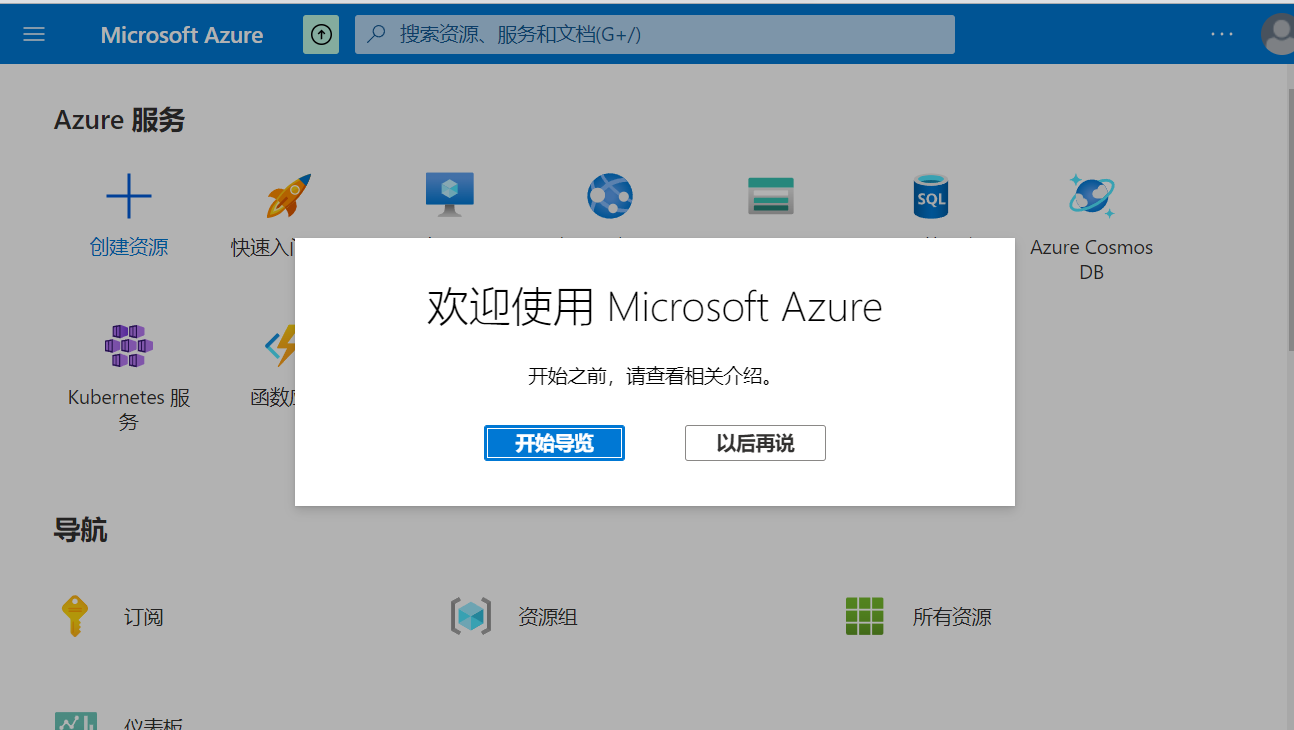
然后您点击开始导览, 系统会一步一步带领您认识一下整个Azure Portal的基本界面,如下图:
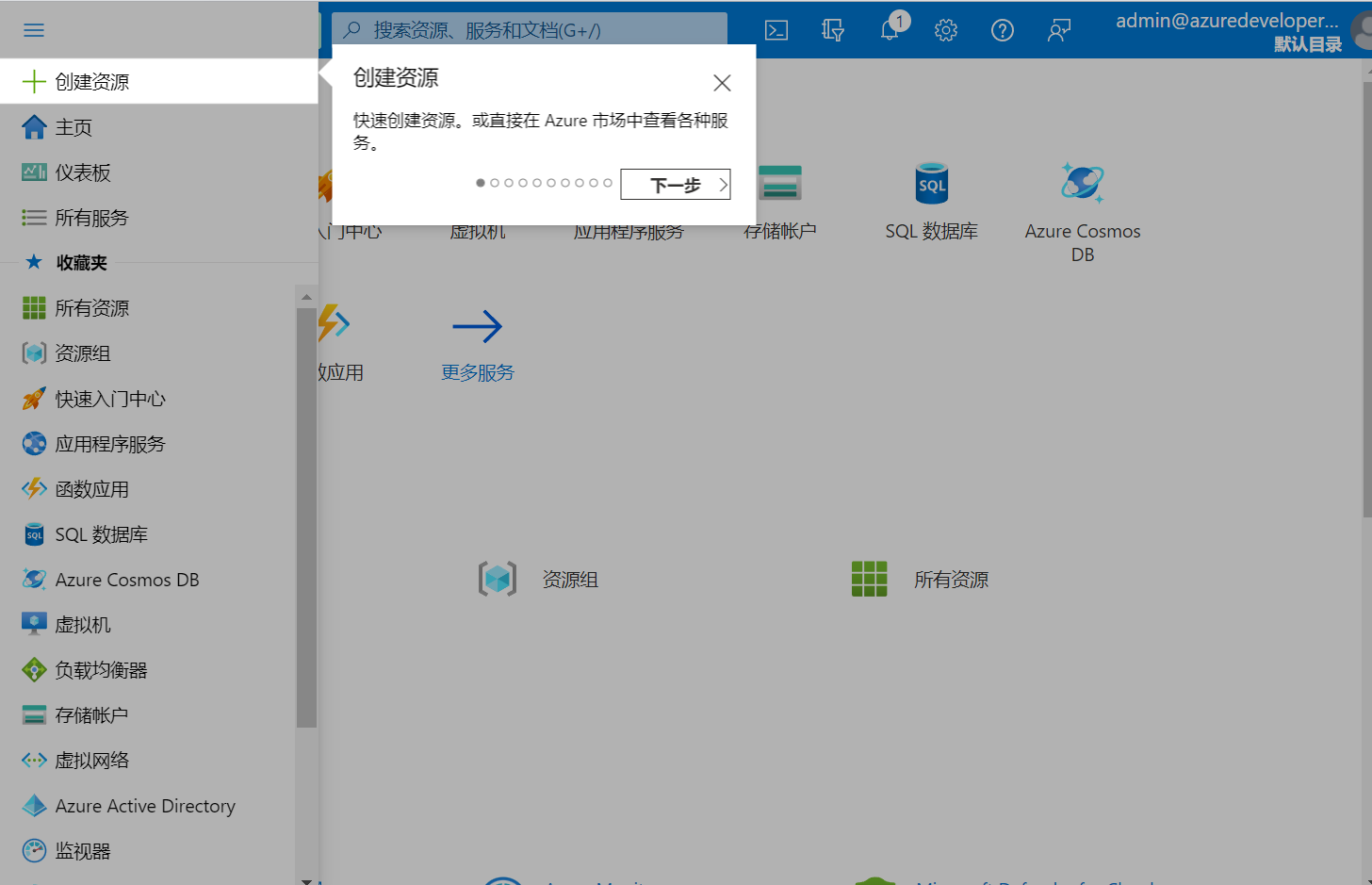
将导览所有的步骤都完成之后,基本上就可以对Azure Portal的各个区域就会有了一个大致的映像,如果您还是不记得,没关系,您可以参考下图:
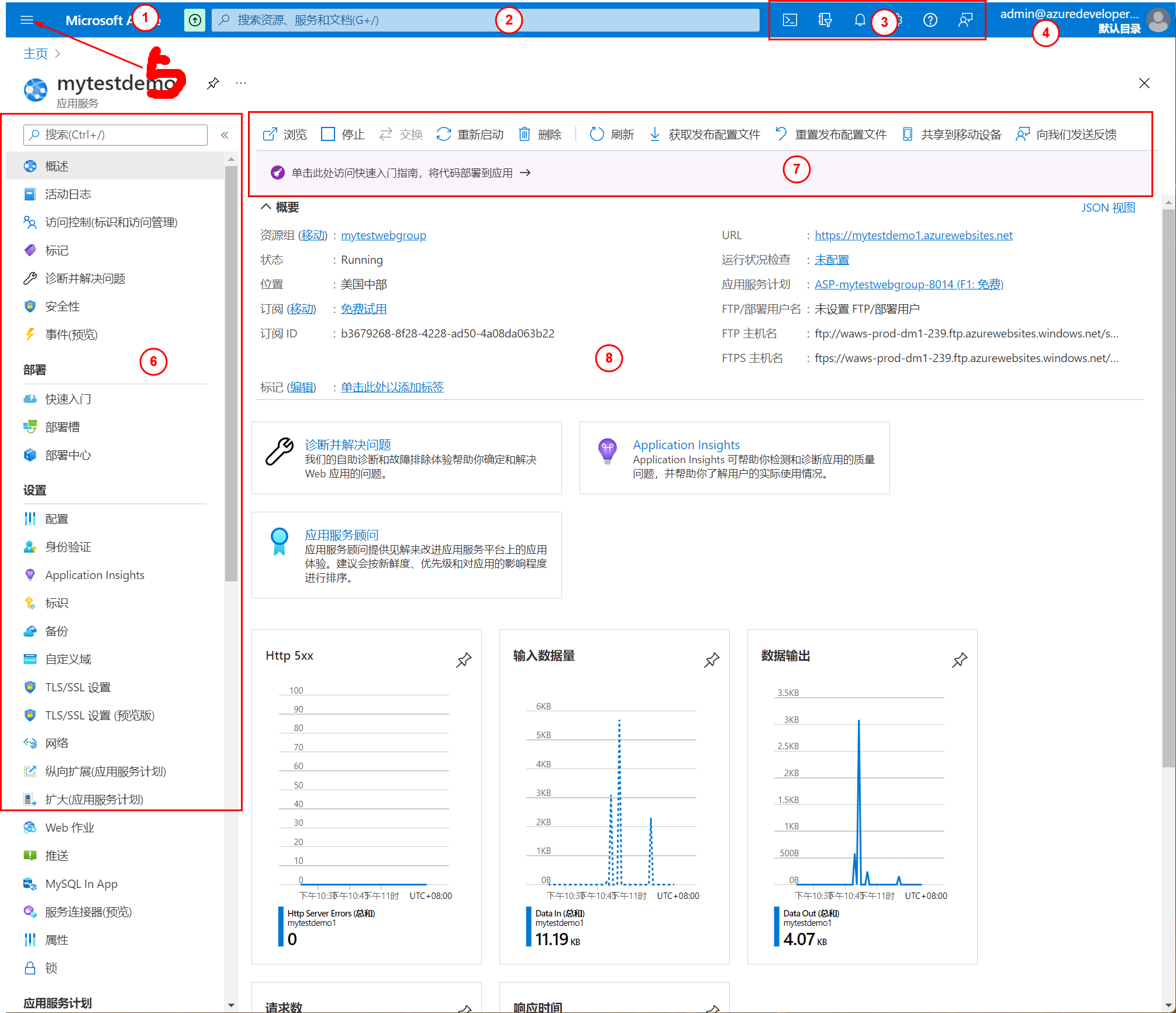
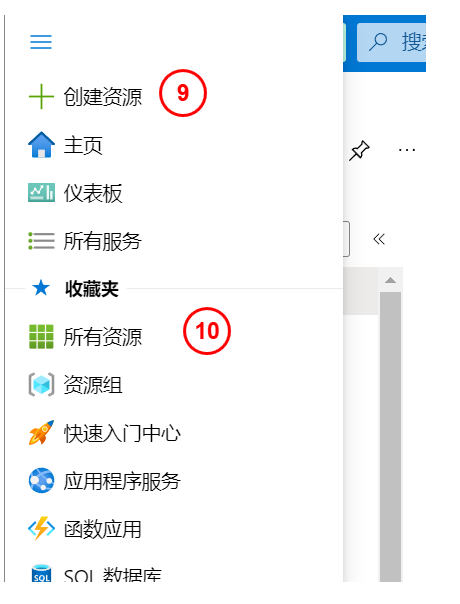
如下是整个的说明:
- 页头: 显示在每个门户页面的顶部,包含全局元素。
- 全局搜索: 使用搜索栏可以快速查找特定的资源、服务或文档。
- 全局控件: 与所有全局元素一样,这些功能会在整个门户中保留,包括:Cloud Shell、订阅筛选器、通知、门户设置、帮助和支持,以及向我们发送反馈。
- 你的帐户: 查看有关帐户的信息、切换目录、注销,或使用其他帐户登录。
Azure门户菜单: 此全局元素有助于在服务之间进行导航。 有时称为边栏。 (列表中的项 9 和 10 显示在此菜单中。)- 资源菜单: 许多服务都提供一个资源菜单用于帮助管理服务。 此元素有时称为左窗格。 此时,你将看到与当前焦点相关的命令。
- 命令栏: 这些控件与当前焦点相关。
- 工作窗格: 显示有关当前焦点所在资源的详细信息。
- 用于在当前订阅中创建新资源的主控件。 展开或打开 Azure 门户菜单,查找“+ 创建资源”。 还可以在“主页”上找到此选项。 然后,搜索或浏览 Azure 市场以获取要创建的资源类型。
- Azure 门户菜单中的“收藏夹”列表。 若要了解如何自定义此列表,请参阅添加、删除和排序收藏夹。
通过导览以及上述的简短说明了之后,算是稍微熟悉了一下Azure Portal, 然后我们可以使用Azure Portal的快速入门中心来快速的开始。
启动和使用快速入门中心
检查一下上图,找到2的全局搜索框,输入:快速入门中心, 如下图:
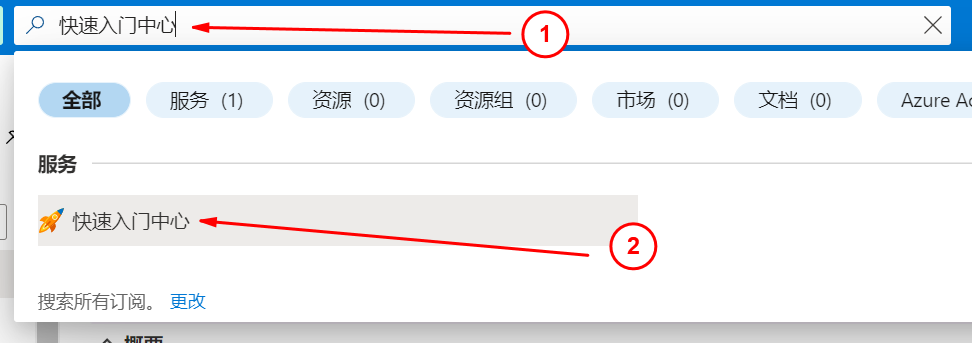
然后点击2:快速入门中心, 启动快速入门中心,如下图:
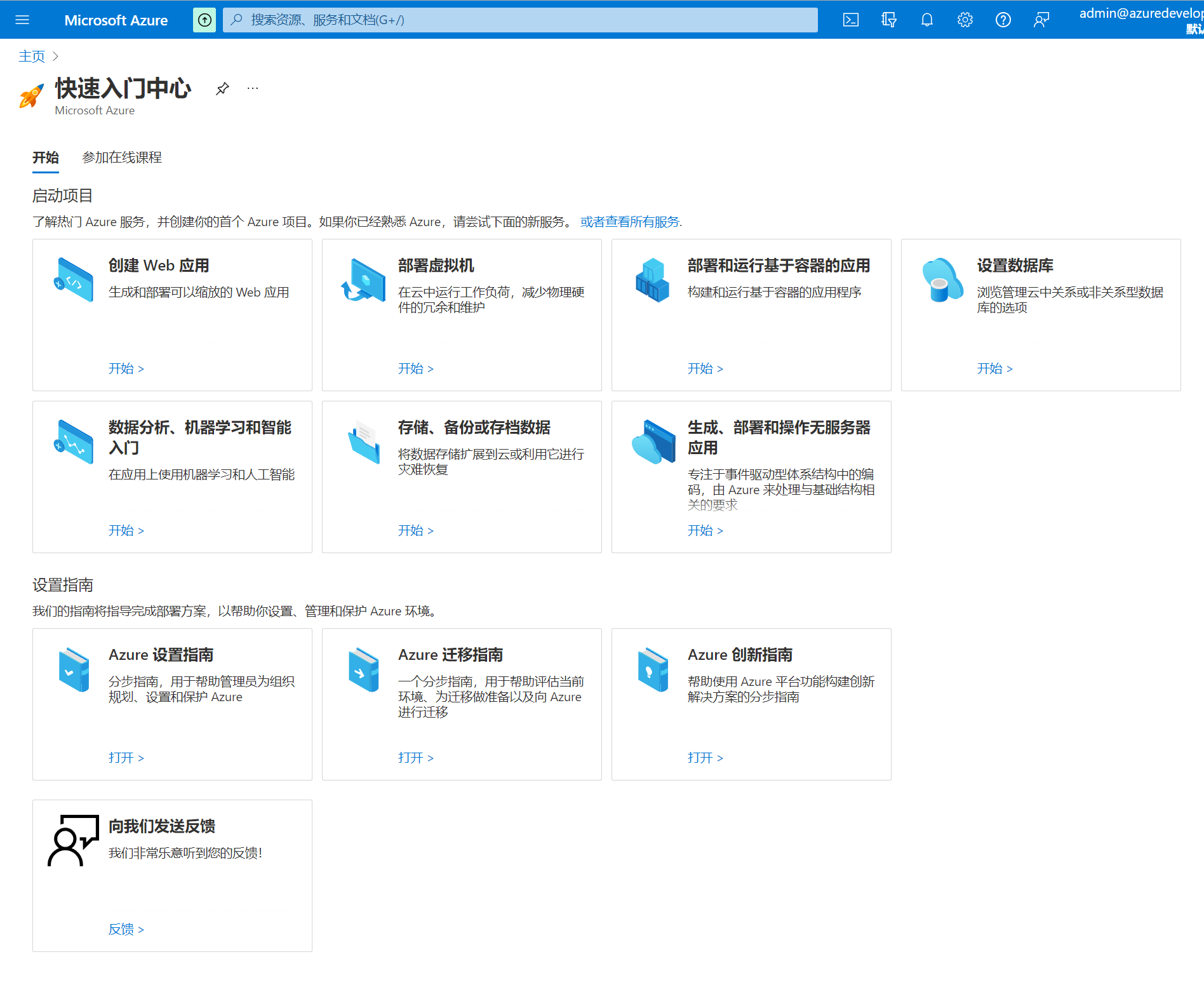
从这个界面可以了解到,分成两个主要的部分:
- 用于快速启动一个项目的
启动项目 - 用于设置您的
Azure账户的设置指南。
使用启动项目快速的创建一个Web应用
我们在这里使用启动项目来创建一个Web应用。
在上图点击菜单创建Web应用, 在新的界面上选择如下图箭头所示创建一个单纯的web应用:
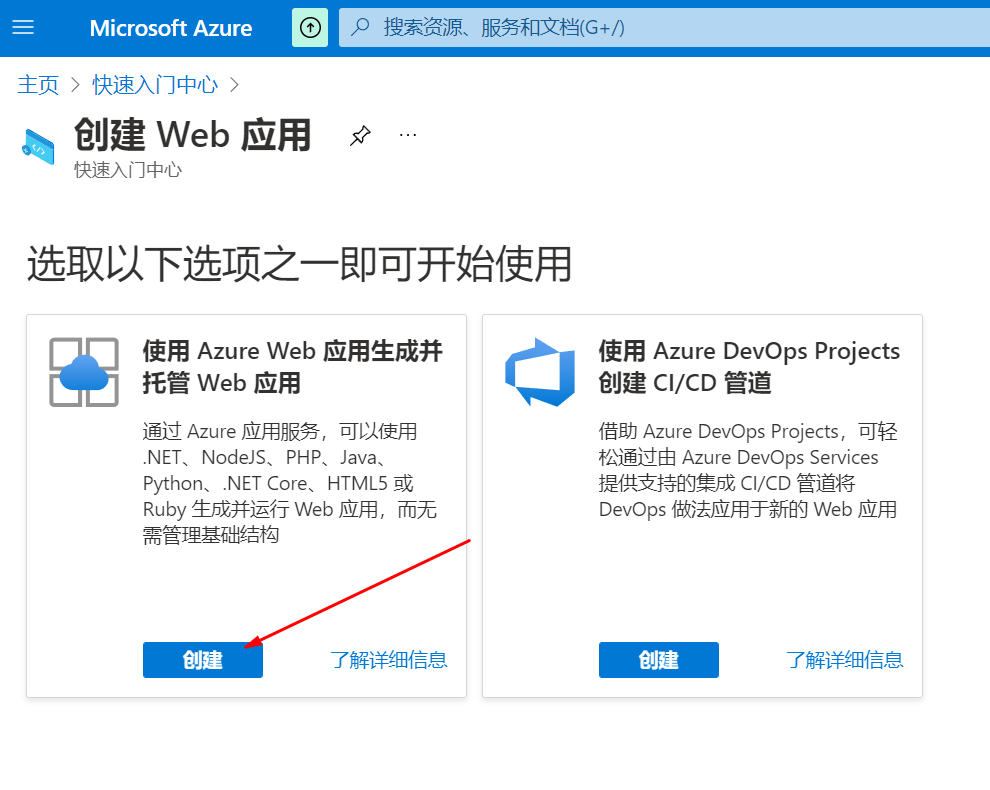
点击创建之后,会出现一个配置需要新建的web的界面:
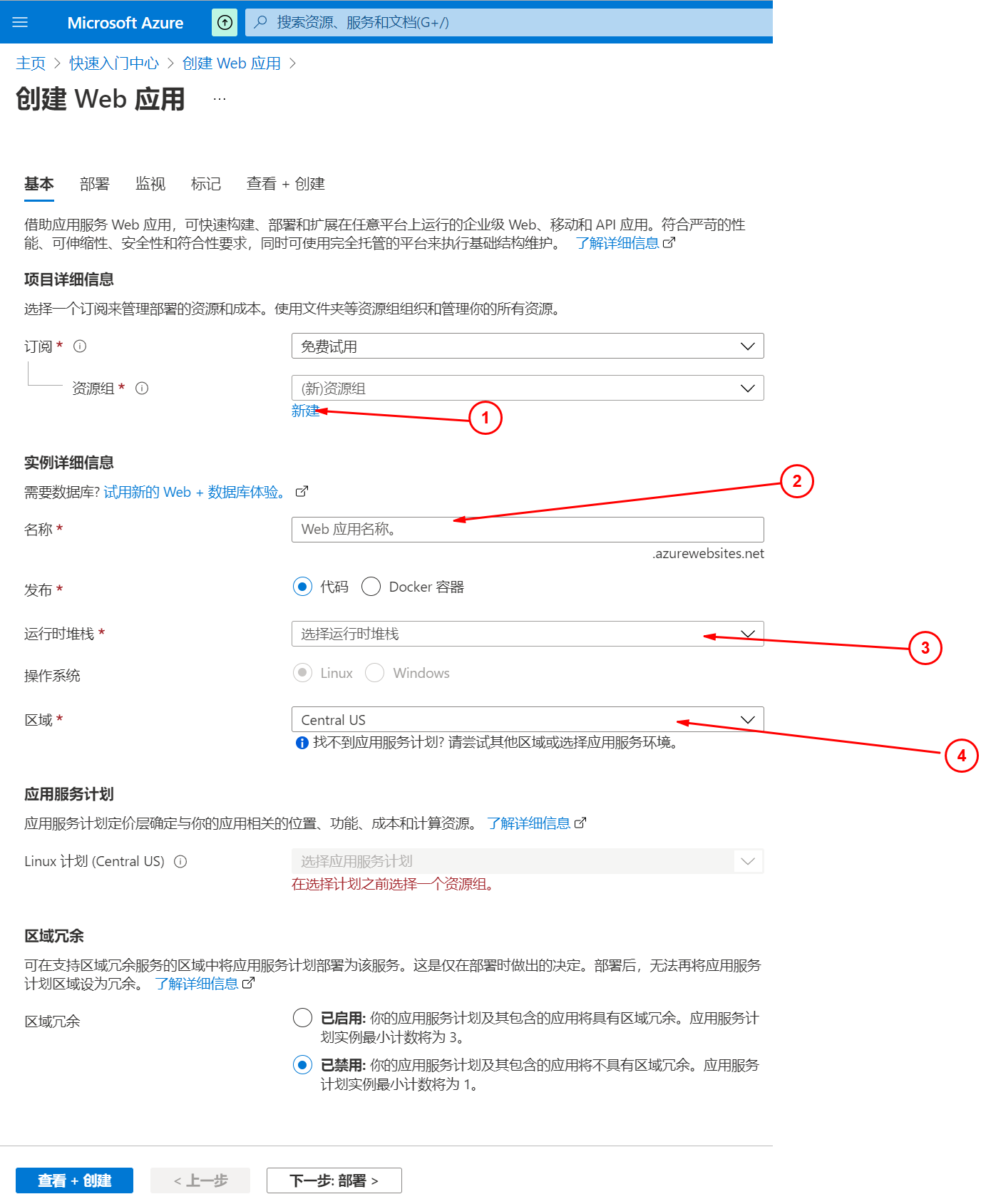
- 点击新建创建一个资源组
- 输入您的web应用的名称。
- 选择您的web应用的运行堆栈,例如
.Net,Java - 选择您的应用需要部署的
Azure区域。
然后直接点击按钮查看 + 创建即可以完成了一个新的Web应用的创建。
使用设置指南
使用上述的步骤回到快速入门中心的首页,然后选择设置指南的Azure 设置指南菜单会出现一系列的设置指南的文档:
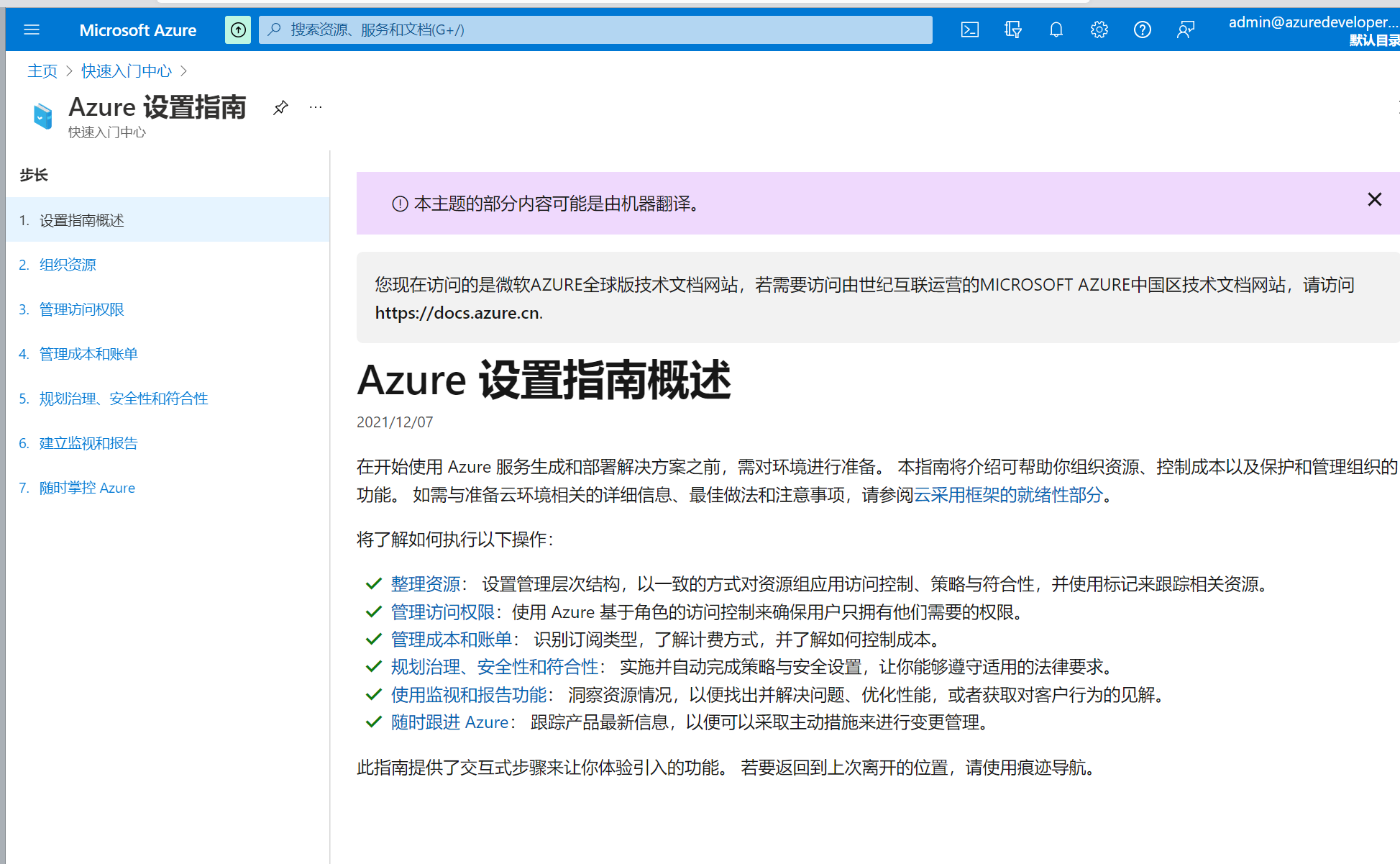
仔细浏览一下这些文档,让你熟悉各种管理Azure的各个方面。
我们这里简单的举一个例子,假如你是一家公司的云系统管理员,公司有四个部门:
- 研发
- 产品
- 测试
- 销售
你需要考虑:
- 给每一个部门的云资源的使用率是不一样的,可以访问的资源也是不一样。
- 每个部分的账单要分开统计
- 每个部门的权限不一致。
要达到这些目的,我们首先需要熟悉一下之前介绍Azure的时候介绍的几个资源管理的概念:
- 管理组
- 订阅
- 资源组
- 资源
这里面的基本定义是:管理组管理订阅,订阅定义用户可以使用的多少个资源,另外账单发表都是基于订阅级别。资源要放入到资源组里,但是无论是资源还是资源组都属使用逻辑上的订阅管理的。
因此我们需要为每个部门创建一个管理组,同时创建多个订阅,并添加到管理组里。然后在订阅上限制每个订阅能够创建的资源大小多少。
开始之前我们先需要让自己的账号可以管理管理组。
在我们上述大图上选择5:菜单,再出现的菜单里选择Azure Activate Directory, 然后选择左侧菜单里的属性, 然后如下图所示选择是
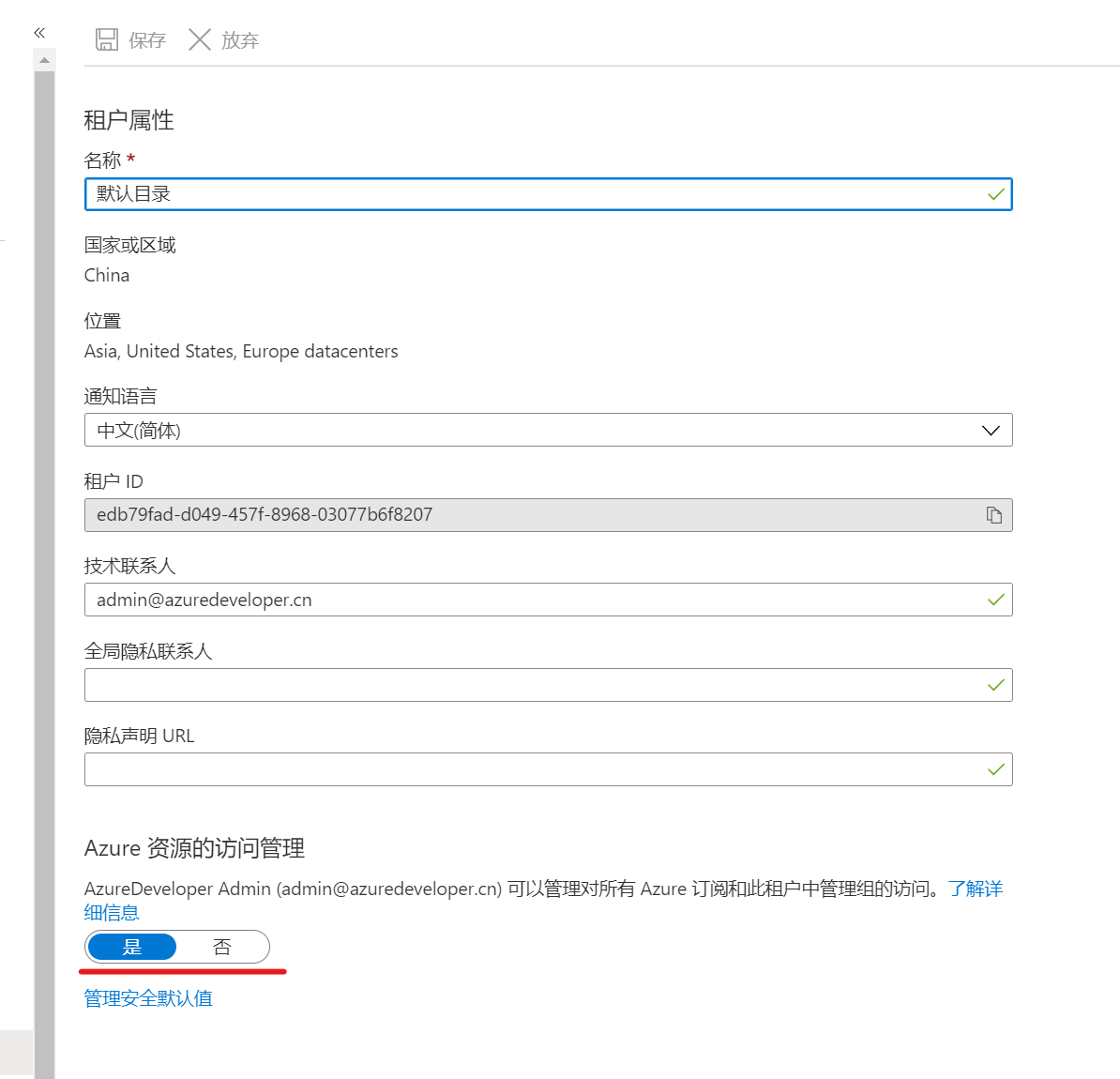
然后保存。
然后在全局搜索框里搜索管理组, 然后在这里创建上面的几个部门,创建成功后,在全局搜索框里输入订阅,然后在这里可以创建订阅,并对订阅进行限制。